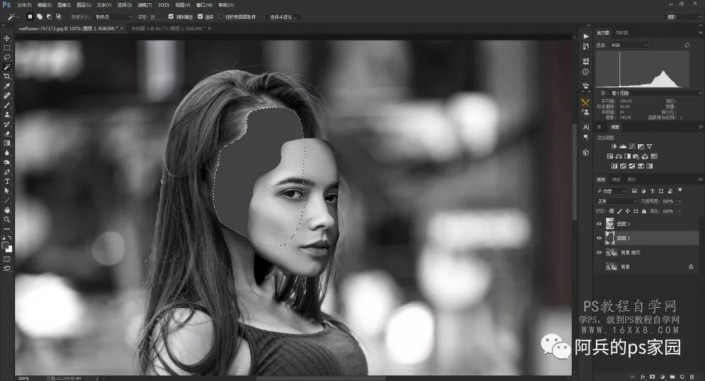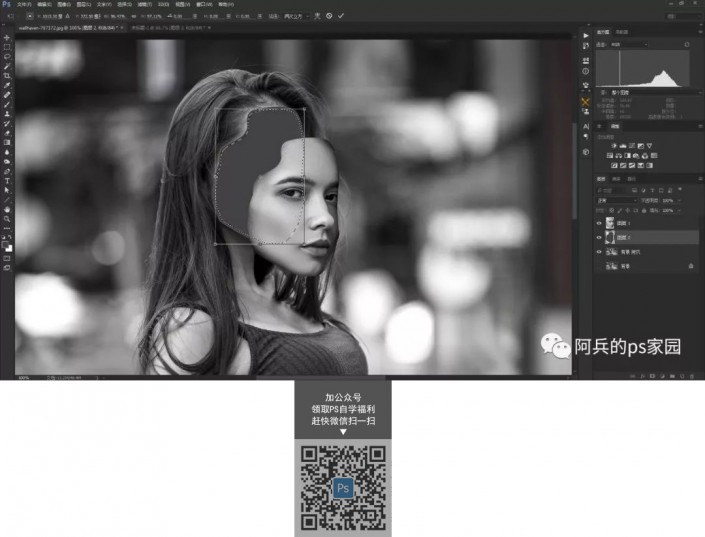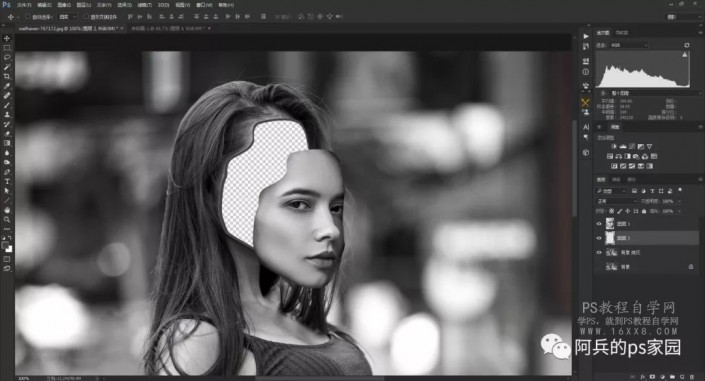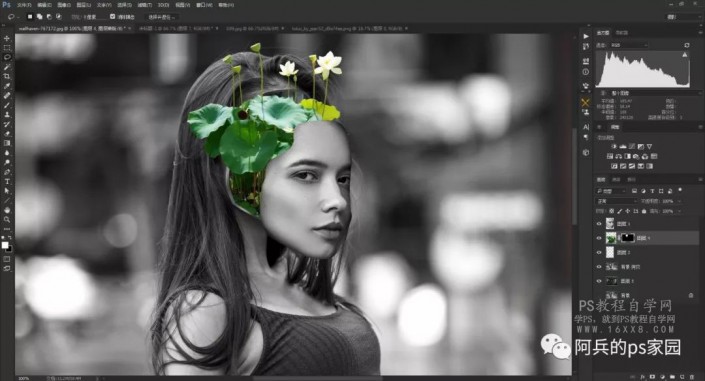人像恶搞,PS人像剖面绿植穿插效果
名字有些奇怪是吧,我也不知道要怎样表达。因为看到一个平面广告是这样的效果,所以就想今天分享一下思路。嗯,看最终效果吧:
练习素材:https://pan.baidu.com/s/1n8RMAYi_Igr8oc_j-K3GFw 提取码:7nx1 复制这段内容后打开百度网盘手机App,操作更方便哦
1 打开照片后,先ctrl+J复制一层。将背景隐藏。用钢笔工具沿着人物脸部周围绘制,然后ctrl+回车,将路径转换为选区,再ctrl+X,ctrl+V,这样人物脸上会漏空,脸部会出现在新图层上。
2 选中背景拷贝图层,用魔棒工具在脸部挖空处点击一下,得到选区。(魔棒工具的设置可以看截图上的属性栏处)
然后新建图层,得到图层2,填充任意灰色。然后到“选择”菜单下,找到“变换选区”,将选 区上下左右四条边往中间压一下,然后回车键确定,按delete键删除,最后取消选区(ctrl+D).
3 用加深减淡工具在图层2上涂抹,可以稍微随意一些,有一点明暗关系就好。因为后面要用素材挡住,所以可以粗糙一点。
4 随意打开一张场景照,拖入文档,放在脸部被挖空的图层之下。可以看截图上的图层关系。自由变换一下大小。
5 再拖入荷花素材,放在抠出的脸部图层(图层1)之下,添加蒙版http://www.16xx8.com/tags/38847/,用画笔涂抹一下。蒙版的内容可以看看截图。
6 在图层4上新建一层,模式改为柔光。ctrl+alt+g,创建剪切蒙版,在这个图层上用黑画笔轻轻的涂抹一下,给这个素材加一点明暗。
然后拖入另一个荷花素材,让画面颜色丰富一点,也添加蒙版,主要是将靠近脸部边缘的地方涂抹一下,要让荷花看上去像是从脑袋里面长出来。
(这里有个偷懒的方法,就是按住alt不放,将图层4的蒙版点击不放拖动到荷花素材上,可以复制蒙版,再在这个基础上涂抹就会很快了)
7 最后创建一个颜色查找的调整图层,选择“teal orange......"的那一项,将图层不透明度降低,完成。
作者公众号:
学习 · 提示
相关教程
 想学更多请访问www.16xx8.com
想学更多请访问www.16xx8.com